Похожие презентации:
Возврат не день в день. Розница. Наличные
1. ВОЗВРАТ НЕ ДЕНЬ В ДЕНЬ РОЗНИЦА
НАЛИЧНЫЕ1
2. ВНИМАНИЕ!!!
ВСЕ ВОЗВРАТЫ НЕ ДЕНЬ В ДЕНЬПРОИЗВОДЯТСЯ
ТОЛЬКО ПРИ НАЛИЧИИ
ПАСПОРТА!!!
2
3. ВНИМАНИЕ!!!
Если производится частичный возврат товара(возвращается не весь товар из чека), то
кассовый чек остается у покупателя, а себе
распечатываете товарный чек, который
подкалывается к документам возврата
3
4. Выбираем вкладку «Продажи» – пункт «Чеки ККМ»
45. Находим чек по номеру
56. Нажимаем кнопку «Создать на основании» – пункт «Возврат товаров от клиентов»
67. Выбираем вкладку «Товары», удаляем товары, которые НЕ возвращают, нажимаем значок «Провести»
78. Нажимаем кнопку «Печать» – пункт «Заявление на возврат товаров»
89. Заполняем Заявление по паспорту покупателя, и распечатываем в одном экземпляре. Причину возврата указываем «ОШИБКА ВЫБОРА»
910. В возврате товаров нажимаем кнопку «Печать» – пункт «Возврат от клиента»
1011. Заполняем графу «Отпустил» – ФИО покупателя, распечатываем в одном экземпляре
1112. В Возврате товаров нажимаем кнопку «Создать на основании» – пункт «Расходный кассовый ордер»
1213. Нажимаем вкладку «Расшифровка платежа» – графа «Статья ДДС» нажимаем «…», выбираем «Возврат оплаты клиенту»
1314. Нажимаем вкладку «Печать» – в графах «Выдать» – заполняем ФИО покупателя, «По документу» – паспортные данные покупателя (серия, номер, ке
Нажимаем вкладку «Печать» – в графах «Выдать» –заполняем ФИО покупателя, «По документу» – паспортные
данные покупателя (серия, номер, кем и когда выдан)
14
15. Нажимаем значок «Провести»
1516. Нажимаем кнопку «Печать Расходный кассовый ордер»
1617. Распечатываем РКО в одном экземпляре
1718. Нажимаем «Напечатать/Отправить чек»
1819. Отдаем на подпись покупателю документы:
• Заявление на возврат• Возврат товаров
• РКО – покупатель пишет полученную сумму прописью в графе
«Получил» и ставит подпись в графе «Подпись»
19
20.
• Подписываем все документы• Прикалываем чек и возвратный чек к заявлению и складываем
все документы в «Непроверенные документы»
ВНИМАНИЕ!!!
ЕСЛИ ПОКУПАТЕЛЬ ПОТЕРЯЛ ЧЕК, К ДОКУМЕНТАМ ВОЗВРАТА
ОБЯЗАТЕЛЬНО ПИШЕТСЯ ЗАЯВЛЕНИЕ ОТ ПОКУПАТЕЛЯ ОБ УТЕРЕ
ЧЕКА!!!
20



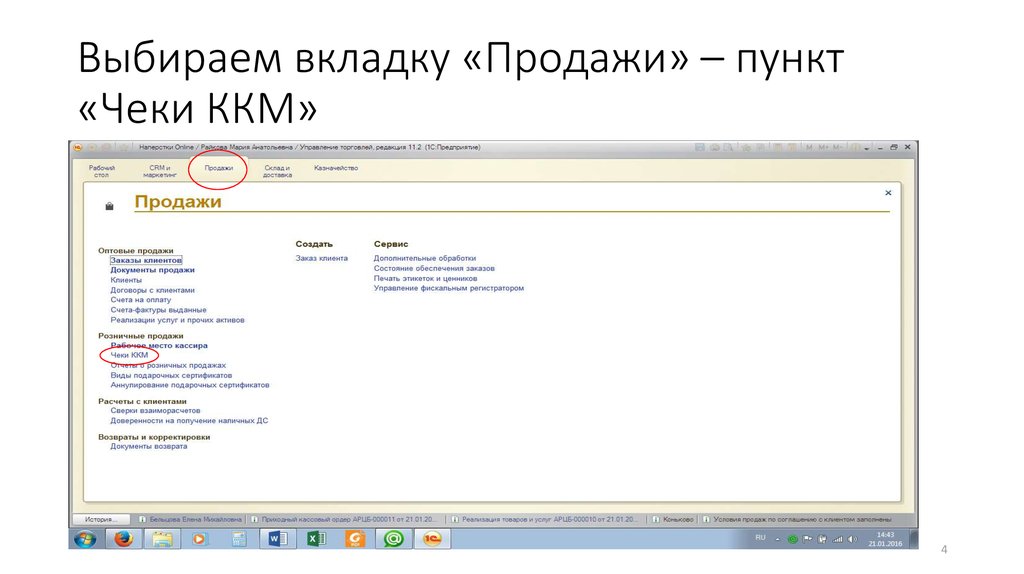

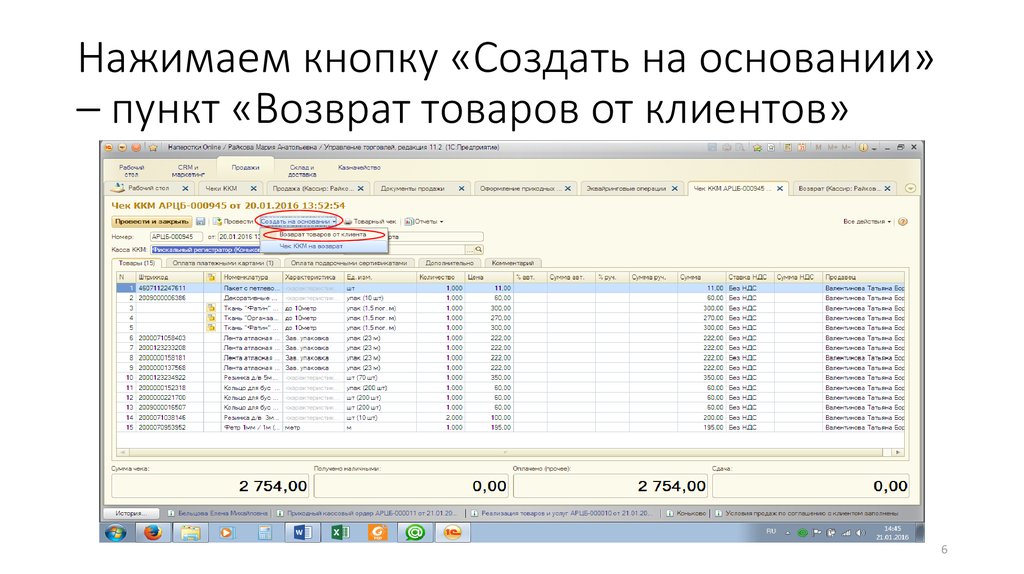



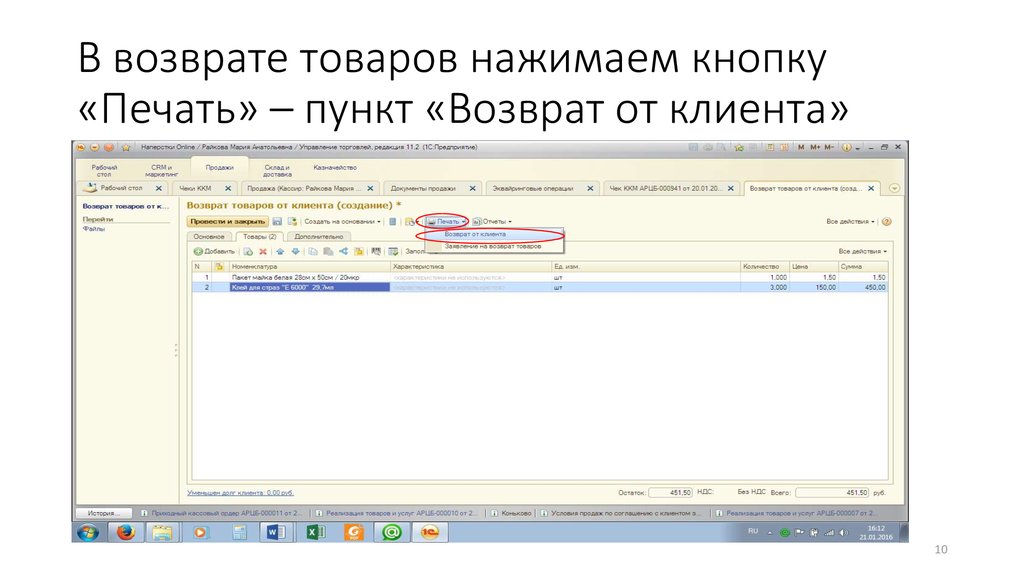
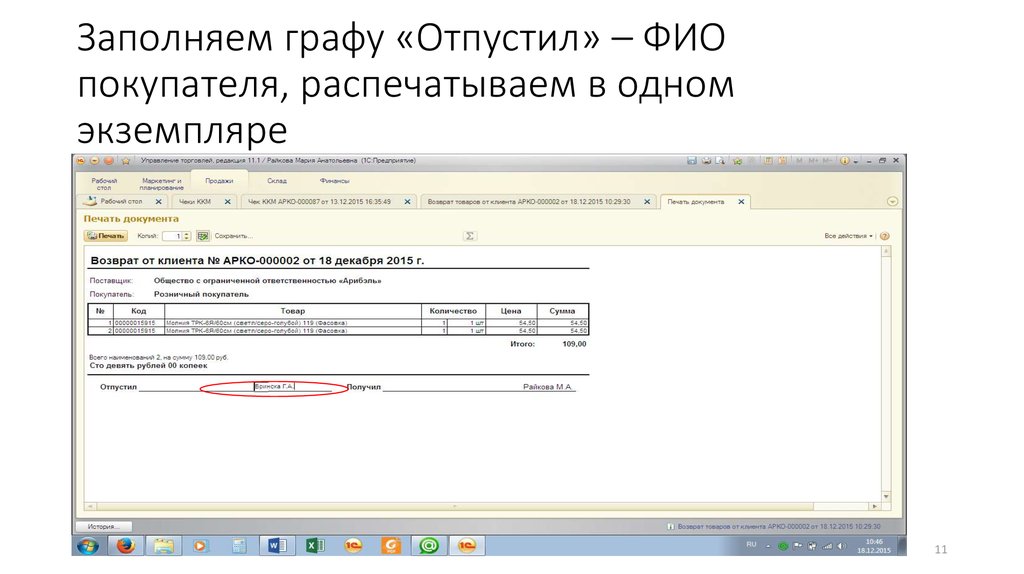
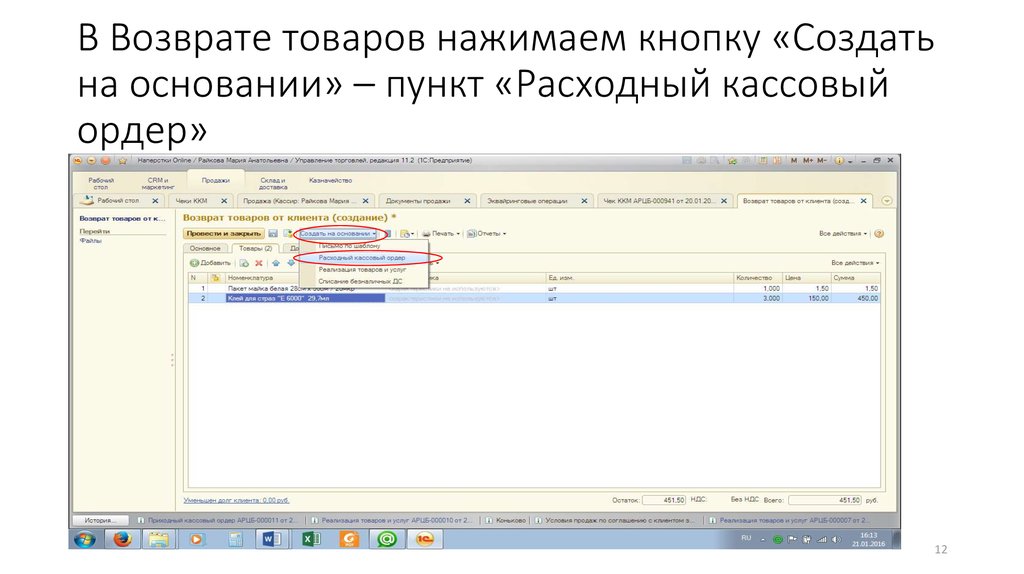
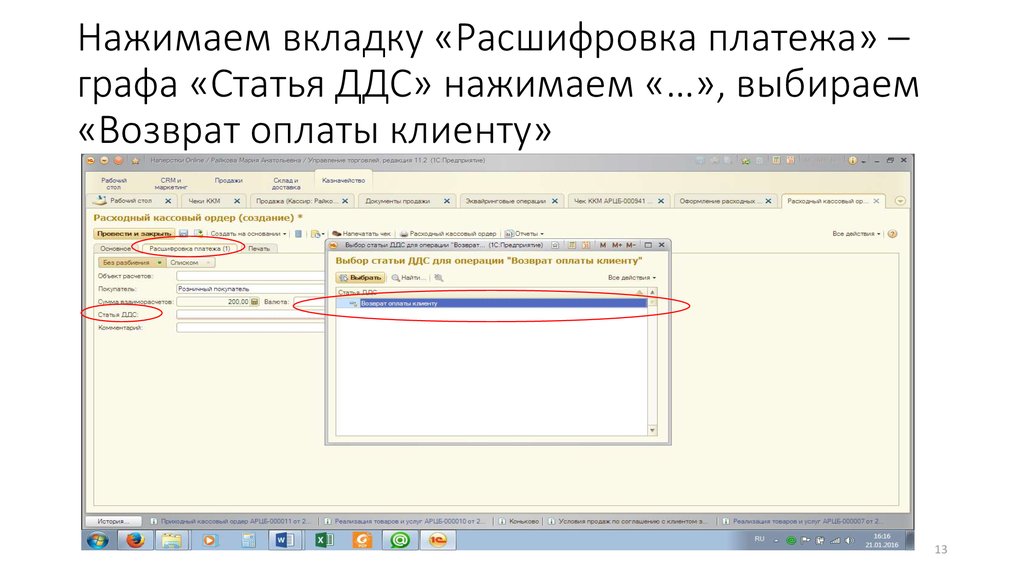
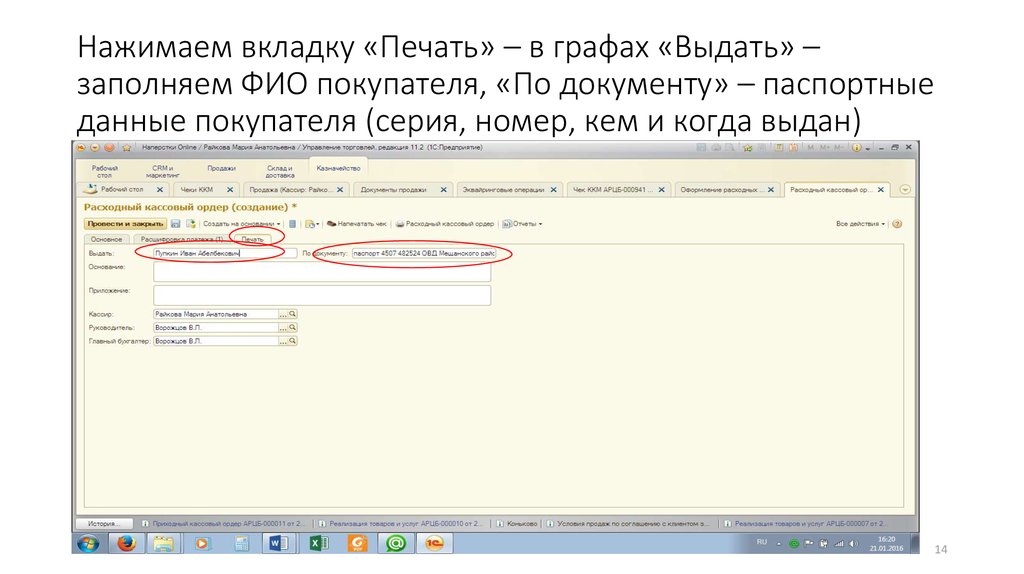

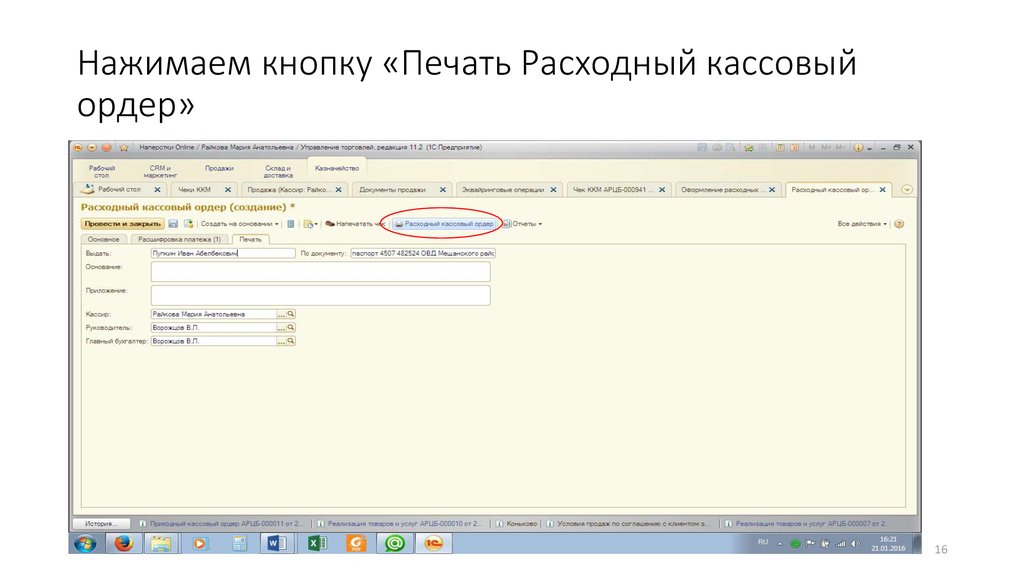
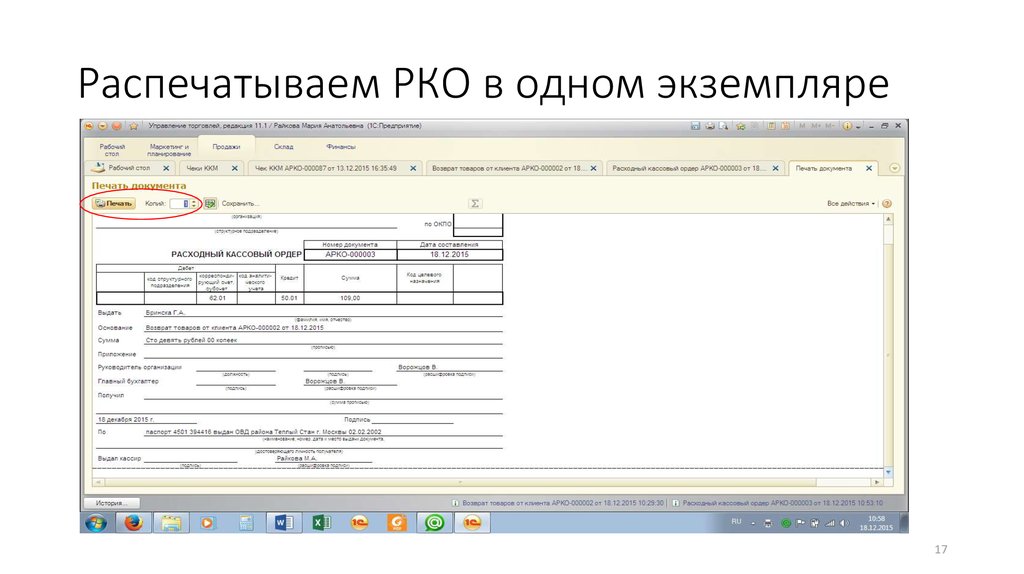
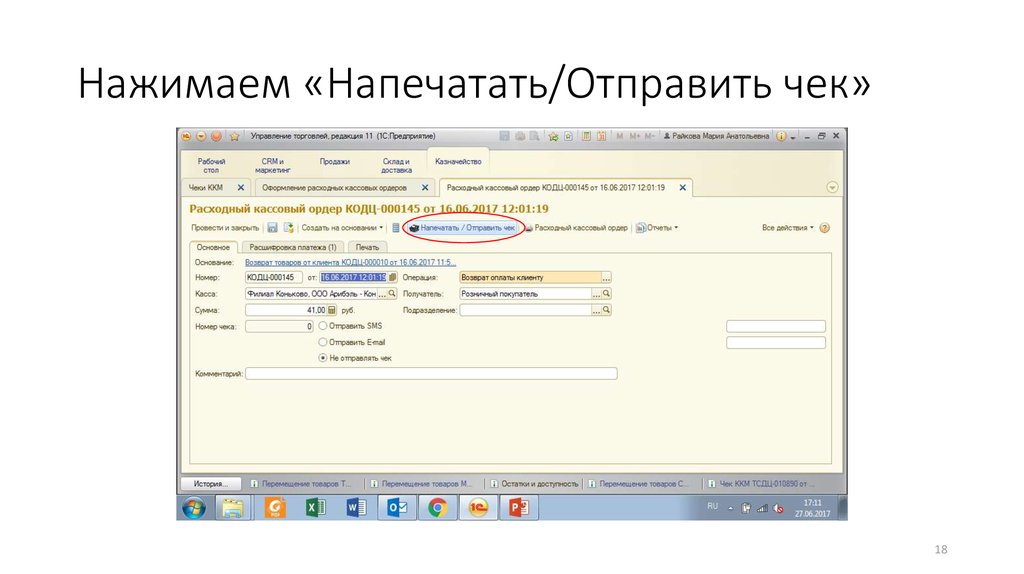


 Программное обеспечение
Программное обеспечение








